Una herramienta de búsqueda se convierte en un elemento indispensable en muchos programas de edición, sobre todo en procesadores de texto, especialmente en aquellos momentos en los que necesitamos buscar una determinada palabra o, incluso, una determinada frase o párrafo. Buscar una palabra en la página web que estamos rastreando puede ser muy sencillo gracias a los pequeños atajos que aquí te contamos.
Importancia de las herramientas de búsqueda en páginas web
Mientras que los diferentes buscadores como Google o Bing ofrecen la posibilidad de realizar una búsqueda de una palabra o una frase en concreto utilizando para ello parámetros específicos (por ejemplo, site:muyinteresante.com), si habitualmente utilizas Internet es normal que, en algún que otro momento, te hayas encontrado con la necesidad de encontrar algún término o palabra en la página web que estabas leyendo en esos momentos.
Por suerte, todos los navegadores, tanto de ordenador como para dispositivos móviles, disponen de una función de búsqueda avanzada que nos ofrece la posibilidad de llevar a cabo una búsqueda inmediata en la página Web en la que nos encontramos. Te explicamos cómo puedes hacerlo.
Además, la función de búsqueda en navegadores ayuda a los usuarios a encontrar rápidamente información precisa en tiempo real. Esto es crucial en situaciones donde el tiempo es un factor importante, como en investigaciones académicas o en el análisis de datos de mercado. La capacidad de buscar palabras en una página web de manera eficiente puede mejorar la productividad y la efectividad en el trabajo diario.
Funciones de búsqueda en programas de edición y navegadores
Los programas de edición han integrado desde hace tiempo funciones de búsqueda que permiten a los usuarios localizar rápidamente palabras o frases dentro de un documento. Estas herramientas son esenciales para la edición y revisión de textos, ya que facilitan la corrección de errores y la modificación de contenido sin perder tiempo navegando manualmente por el documento.
En los navegadores web, las funciones de búsqueda están diseñadas para ser intuitivas y fáciles de usar. La mayoría de los navegadores modernos, como Google Chrome, Mozilla Firefox, Internet Explorer y Safari, ofrecen una barra de búsqueda que se activa con un simple comando de teclado. Esta barra permite a los usuarios introducir el término que desean encontrar y navegar rápidamente a través de las coincidencias en la página.
Estas herramientas no solo son útiles para encontrar palabras específicas, sino también para explorar diferentes secciones de una página web. Al resaltar las coincidencias en el texto, los navegadores ayudan a los usuarios a identificar rápidamente la información relevante, mejorando así la eficiencia de la navegación y la comprensión del contenido.
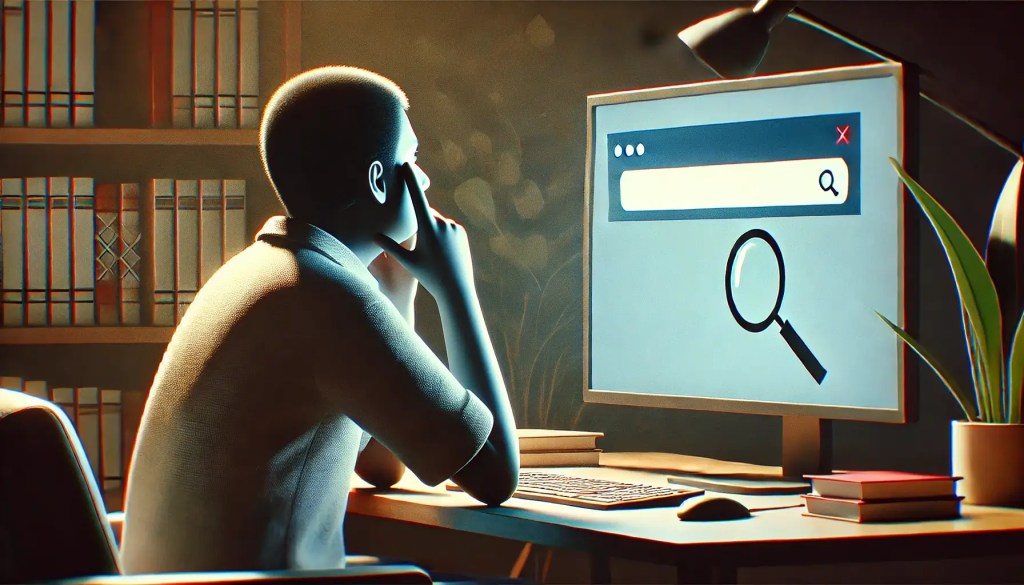
Métodos para buscar palabras en diferentes navegadores
Cada navegador tiene su propio método para facilitar la búsqueda de palabras en una página web. Conocer estos métodos te permitirá aprovechar al máximo las herramientas de búsqueda disponibles y mejorar tu experiencia de navegación.
Buscando una palabra en un sitio web en Internet Explorer
A la hora de llevar a cabo una búsqueda de una determinada palabra en un sitio web en el que nos encontremos navegando con Internet Explorer, tenemos dos opciones. En un principio, podemos presionar las teclas Ctrl + F, escribir la palabra que deseamos encontrar y pulsar Enter.
O, bien, dirigirnos al menú del programa, pulsar sobre Editar, hacer clic sobre el botón Buscar en esta página, introducir la palabra que deseamos encontrar, y proseguir con la búsqueda.
Tanto si escoges la primera opción o la segunda, lo más normal es que, a medida que nos desplazamos por las coincidencias, el texto en cuestión se resaltará para esa determinada coincidencia.
Eso sí, si utilizas macOS, no olvides que el proceso a seguir es el mismo que el que te exponíamos en el primer apartado: simplemente pulsa sobre Command + F, escribir la palabra y pulsar Enter. O dirigirnos al menú del programa y escoger la opción Buscar en esta página dentro de Editar.
Buscando una palabra en un sitio web en Google Chrome
El proceso a seguir con Google Chrome a la hora de encontrar una determinada palabra en el sitio web que nos encontremos leyendo es igualmente sencillo y simple.
Tan solo debemos de presionar los atajos del teclado Ctrl + F (si utilizamos Windows), o bien Command + F (si utilizamos macOS). De esta forma, una vez hecho esto, aparecerá la barra de búsqueda donde introduciremos la palabra que deseemos encontrar.
También es posible hacerlo dirigiéndonos al menú principal de la aplicación (pulsando sobre el botón con los iconos redondos diseñados verticalmente), y pulsando seguidamente sobre Buscar… una vez aparezca el menú desplegable.

Buscando una palabra en un sitio web con Mozilla Firefox
Si en lugar de Internet Explorer o Google Chrome utilizas habitualmente Mozilla Firefox, el proceso a seguir es igualmente sencillo y simple. Tan solo debes utilizar el atajo de teclado Ctrl + F (Windows) o Command + F (macOS), y escribir seguidamente la palabra que deseamos encontrar.
Además, Chrome permite acceder a la función de búsqueda a través del menú del navegador. Haz clic en el icono de tres puntos verticales en la esquina superior derecha, selecciona "Buscar..." y procede a introducir el término que deseas localizar. Esta funcionalidad es especialmente útil cuando trabajas con documentos largos o sitios web con mucho contenido.
¿Y en Safari?
Como de buen seguro sabrás, Safari es el navegador por excelencia de macOS. Y el proceso para encontrar una palabra en un determinado sitio web es prácticamente el mismo que hemos seguido en los apartados anteriores.
De hecho, basta únicamente con pulsar sobre Command + F, y al momento aparecerá un pequeño campo de búsqueda en la esquina superior derecha de la ventana principal. Solo tenemos que escribir la palabra, y tan pronto como empecemos a añadirla, el navegador empezará a buscarla de forma automática.
Encontrando información específica en cualquier página web
Si deseas encontrar información específica en la página web en la que te encuentras en estos momentos, lo cierto es que puedes hacerlo, y además fácilmente. Por lo general, puedes utilizar la función de búsqueda del navegador siguiendo los pasos que te proponemos a continuación:
Atajos en Windows
En Windows, el atajo de teclado más común para buscar una palabra en una página web es Ctrl + F. Este comando es universal para la mayoría de los navegadores, incluidos Google Chrome, Mozilla Firefox e Internet Explorer. Al presionar estas teclas, se abrirá una barra de búsqueda en la que puedes introducir el término que deseas encontrar.
Además, algunos navegadores ofrecen atajos adicionales para mejorar la experiencia de búsqueda. Por ejemplo, en Google Chrome, puedes utilizar Ctrl + G para navegar entre las coincidencias encontradas. Estos atajos son especialmente útiles cuando trabajas con documentos largos o páginas web con mucho contenido.
Utilizar los atajos de teclado adecuados puede mejorar significativamente tu productividad, permitiéndote encontrar rápidamente la información que necesitas sin tener que navegar manualmente por el texto.

Atajos en macOS
En macOS, el atajo de teclado estándar para buscar una palabra en una página web es Command + F. Este comando funciona en la mayoría de los navegadores, como Safari, Google Chrome y Mozilla Firefox. Al utilizar este atajo, se abrirá una barra de búsqueda en la que puedes introducir el término que deseas localizar.
Al igual que en Windows, algunos navegadores en macOS ofrecen atajos adicionales para facilitar la navegación entre las coincidencias. En Safari, por ejemplo, puedes utilizar Command + G para moverte entre las coincidencias encontradas. Estos atajos son especialmente útiles para usuarios que necesitan buscar palabras en páginas web de manera frecuente.
Conocer y utilizar los atajos de teclado adecuados en macOS puede mejorar tu eficiencia al buscar información en línea, permitiéndote encontrar rápidamente el texto que necesitas sin perder tiempo navegando manualmente por el contenido.




